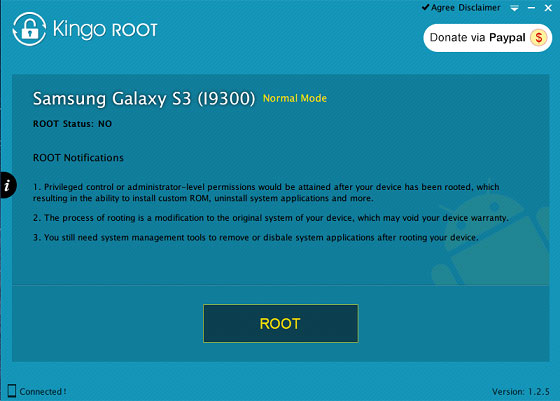Nexus 6または7は、GoogleとSamsungコーポレーションによって開発された強力な小さなタブレットであることは誰もが知っています。日常生活の中であらゆる種類のアプリでそれを楽しむかもしれません、そして時々、あなたは「ルート」を必要とするアプリに出くわすでしょう。だからあなたはルートとは何か、そしてなぜあなたがあなたのデバイスをルート化する必要があるのか を尋ねるでしょう?実際、Nexusをルート化すると、タブレットの内部ストレージスペースにアクセスする権利が増えるため、KitKatの没入型モード、ホーム画面とロック画面の壁紙の設定、プリインストールされたアプリのアンインストールなどの特別な機能を楽しむことができます。しかし、多くの人が、GoogleやSamsung Nexus 6または7のルート化は非常に複雑であるように思われ、Nexusを危険にさらすのは簡単だと不満を漏らしています。だから彼らは応援するかどうかの決定をするのが難しいと感じています。
正直なところ、心配する必要はありません。想像するほど難しくはありません。この記事では、PCまたはMacでNexus 6またはNexus 7をルート化するためのいくつかの異なる方法をお勧めします。あなたはそれらを比較し、あなたが好きなようにあなたの応援プロセスを始めるためにそれらのうちの1つを選ぶことができます。
方法1 - ネクサスルートツールキットでネクサス6/7をルートする方法
方法2 - KingoルートアプリでGoogleネクサス7/6を応援する
応援プロセスの前にすべきこと
最終的にどの方法を選択しても、次のことを行う必要があります。
- Nexus 6またはNexus 7からデスクトップコンピュータにすべての重要なデータをバックアップします。方法がわからない場合は、Coolmuster Android Assistantプログラムのヘルプを求めることができます。
- デバイスをコンピュータに接続する前に、USBデバッグを有効にします。
- 選択したツールをインストールします。
ステップ1.お使いのコンピュータに Nexus Root Toolkitをダウンロードする と、インストールプロセス中に以下のインターフェイスが表示されます。プログラムが指示するようにそれを行うだけで、Nexusルートツールキットのプライマリウィンドウが表示されます。

ステップ2.Nexus 6またはNexus 7をUSBケーブルでコンピューターに接続し、デバイスで[USBデバッグを許可する]を選択します。
ステップ3.あなたが他の場所ですべてのデータをバックアップしたことを確認してください、そうでなければ、あなたは前にそれを保存するためにプログラムの「バックアップ」ボタンを押してからあなたのNexus 7のブートローダーのロックを解除するために「ロック解除」を押すことができます。
ステップ4.「ルート」ボタンをクリックして、ルート化プロセスを開始します。
最初の方法が複雑すぎると思われる場合は、 Kingo Rootアプリ を考慮に入れることができます。これは無料でありながら使いやすいアプリで、ユーザーはワンクリックであらゆるタイプのAndroid携帯電話やタブレットをルート化できます。以下は、参考のための詳細なチュートリアルです。
まず、コンピュータにプログラム をダウンロードしてインストール し、Nexus 6またはNexus 7をコンピュータにリンクします。デバイスでUSBデバッグを開いた場合、プログラムは接続されたデバイスをすぐに検出します。
2番目に、「ルート」ボタンを直接クリックしてプロセスを開始します。しばらく待つと、インターフェイスに大きな「完了」ボタンが表示され、それをクリックしてプロセス全体を終了します。